win10怎么打开ie浏览器?升级Win10系统之后,很多用户找不到ie浏览器了,不知道ie浏览器到底在哪里?因为Win10内置的浏览器已经改为edge浏览器了,不过如果你喜欢ie浏览器的话,可以将ie浏览器调用出来。下面小编就给大家带来了win10怎么打开ie浏览器的方法介绍,感兴趣的朋友快来下载吧。


ie9浏览器官方版
ie9浏览器官方版是一款由微软推出的功能非常强大好用的浏览器,此版本是官方正版,用户们可以放心的来下载使用。使用这款浏览器可以更好的保护自己的隐私,所有在这里浏览的记录都是会进行私密保存的,软件所占用的内存是非常小的,喜欢的用户们赶紧来这里下载试试吧。
win10怎么打开ie浏览器
1、可以点击WIN10的开始菜单,然后打开所有应用。
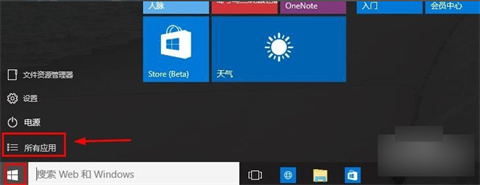
2、然后在windows附件中可以找到IE浏览器打开。
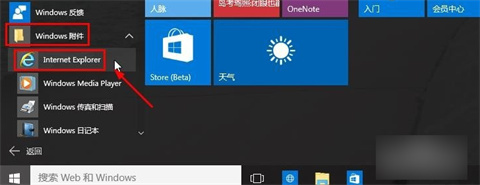
3、当然为了以后使用的方便,可以在这里的IE上单击鼠标右键,将IE固定在任务栏上或者开始菜单中,这样以后会方便些。
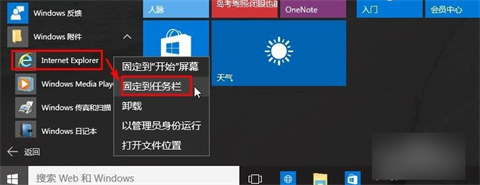
4、这里将IE浏览器固定在了任务栏。
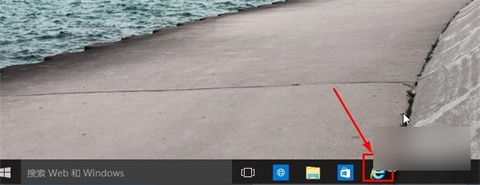
5、这样就打开了IE浏览器,IE浏览器版本为IE11版本。
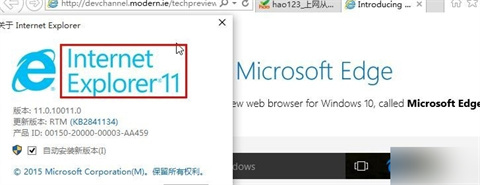
6、当然在C盘程序文件夹下面也可以找到IE浏览器,然后打开,这里建议大家发送到桌面快捷方式即可。
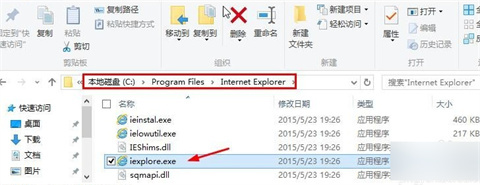
7、当然也可以先打开WIN10的斯巴达浏览器,然后点击右上角的点状图标,出现界面中选择使用IE浏览器打开,这样也是可以打开IE浏览器的。
以上全部内容就是今天小编给大家带来的关于win10怎么打开ie浏览器的方法介绍,大家不清楚的话可以来这里看看,希望对大家有帮助。
 站长资讯网
站长资讯网